

|
办公软件是指可以进行文字处理、表格制作、幻灯片制作、图形图像处理、简单数据库的处理等方面工作的软件。目前办公软件朝着操作简单化,功能细化等方向发展。办公软件的应用范围很广,大到社会统计,小到会议记录,数字化的办公,离不开办公软件的鼎力协助。另外,政府用的电子政务,税务用的税务系统,企业用的协同办公软件,这些都属于办公软件。 在我们使用word编辑文档的时候,若想插入pdf图片,该怎么操作呢?下面小编就和大家分享一下word插入pdf图片的方法哦,有需要的朋友赶快来看看吧。 1、首先,打开word文档,从菜单栏中找到插入并选择对象。 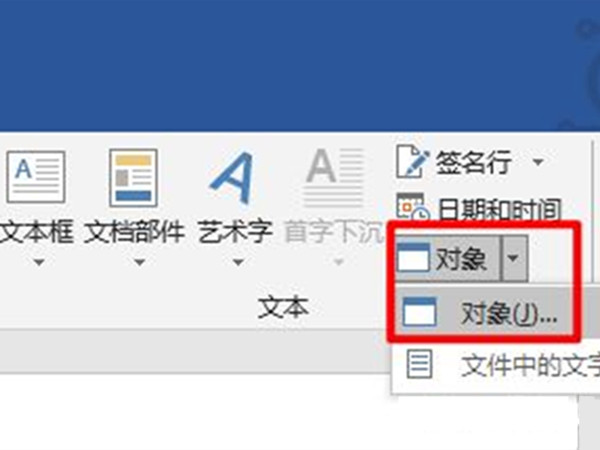
2、然后,找到Adobe Acrobat PDFXML Document。 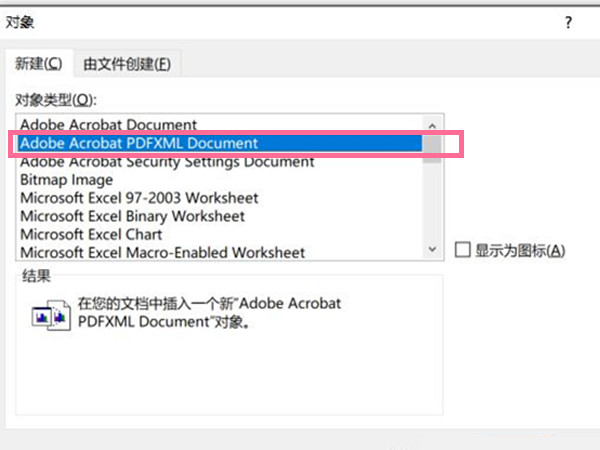
3、接着,将我们想要的pdf图片导入进去就可以了。 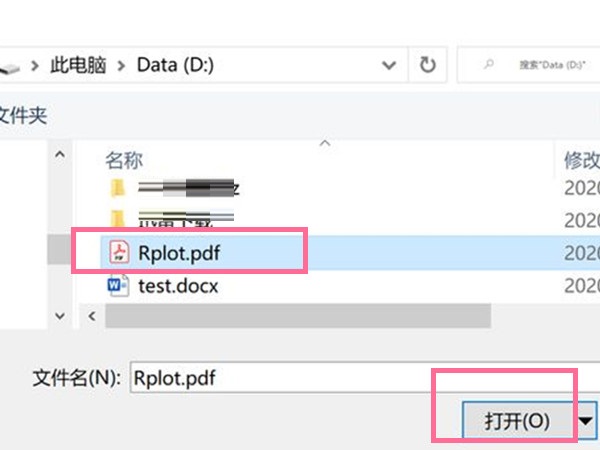
word插入pdf图片的方法小编就分享到这里了,希望可以帮助到大家哦。 Office办公软件是办公的第一选择,这个地球人都知道。除了微软Office,市面上也存在很多其他Office类软件。 |
温馨提示:喜欢本站的话,请收藏一下本站!